Блокнот - це, мабуть, найпростіший, але кориснийУтиліта Windows, яка супроводжує ОС з часу її створення. Хоча це чудово підходить для швидкого створення приміток або відкриття різних простих текстових файлів для основного редагування, часом потрібно робити конфіденційні нотатки, для яких потрібно отримати додатковий рівень безпеки у вигляді пароля. Блокнот це текстовий редактор для Windows, який постачаєфункція захисту паролем, тому ви можете зашифрувати будь-які конфіденційні нотатки, не турбуючись про свою конфіденційність. Додаток дозволяє зберігати нотатки у вигляді PPTF (захищених паролем текстових файлів) із вибором пароля. Додаток також може похвалитися функцією автоматичного збереження, яка автоматично зберігає поточну нотатку кожні 5 секунд, щоб переконатися, що ви не втратите інформацію в разі аварії.
Оновлення: посилання вимкнено. Ця програма більше не здається доступною.
Перш ніж почати користуватися додатком, зверніть увагу на цеЗа словами розробника, функція захисту не дуже надійна, тому не покладайтеся на неї для надзвичайно чутливої інформації. Зважаючи на це, для базового захисту паролем повинно бути достатньо лише тоді, коли ви хочете лише запобігти відкриттю файлів без пароля інших людей (наприклад, колег або членів сім'ї), і не підозрюйте, що хтось спробує на них зламати паролі.
Інтерфейс програми виглядає аналогічнорідний додаток Блокнот. Насправді різниці в дизайні між цими двома навряд чи є. Ви можете писати будь-які потрібні нотатки та змінювати форматування тексту, включаючи шрифт, колір та колір тла. Зауважте, що оскільки файли є простим текстом, форматування застосовується лише до того, як програма відображає будь-який текст, і не зберігається на основі файлу.
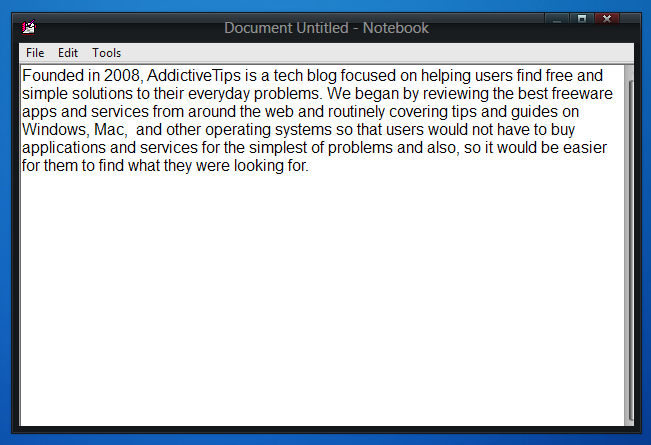
Щоб застосувати пароль до файлу, натисніть Інструментименю та виберіть Змінити пароль. Крім того, ви можете натиснути клавішу F7, щоб зробити те саме. За замовчуванням NoteBook використовує "12345" як пароль для будь-якої нової нотатки, як зазначено в консолі Змінити пароль. Просто введіть це як старий пароль, введіть і підтвердьте новий пароль і натисніть кнопку ОК. Кожен раз, коли ви перезапускаєте програму, буде завантажуватися новий текстовий файл, і таким чином, пароль буде тим самим типовим, для початку, тому обов'язково змінюйте його щоразу, коли ви зберігаєте файл.
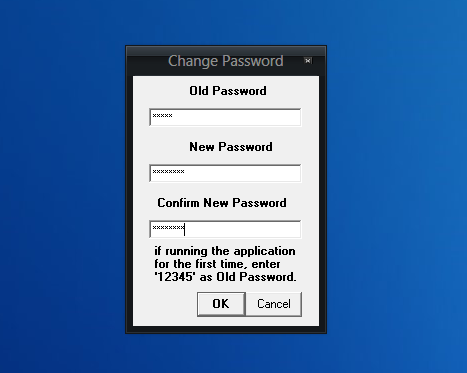
Меню Інструменти також містить деякі додатковіналаштування, щоб змінити вигляд тексту та програми. Наприклад, ви можете змінити форматування тексту (шрифт, розмір шрифту, колір), миттєво додати поточний час та дату, вказати вирівнювання тексту (зліва, справа, у центрі) та персоналізувати колір тла. Автозбереження - ще одна примітна особливість NoteBook. Щоб увімкнути цю опцію, перейдіть до меню Файл після збереження наявної нотатки та натисніть Автозбереження.
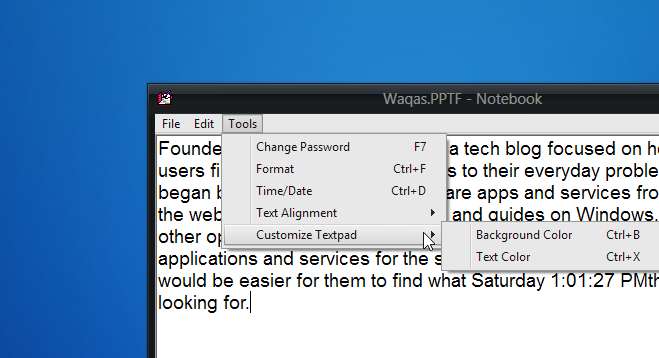
Щоб відкрити збережені нотатки, можна натиснути Відкрити з файлуменю або натисніть F2, а потім перейдіть до каталогу призначення, щоб вибрати файл. Після відкриття файлу вам буде запропоновано ввести пароль для доступу до нього.
Ноутбук - це інтуїтивна утиліта, але вона все-таки приходитьз застереженням - налаштування форматування скидаються після виходу з програми. Крім цього, він чудово підходить для додавання базового захисту паролем до текстових файлів. Ноутбук працює у всіх версіях Windows. Тестування проводилося на Windows 8.
Завантажити Notebook













Коментарі